| 跳过导航链接 | |
| 退出打印视图 | |

|
Oracle Solaris 10 1/13 安装指南:Live Upgrade 和升级规划 Oracle Solaris 10 1/13 Information Library (简体中文) |
| 跳过导航链接 | |
| 退出打印视图 | |

|
Oracle Solaris 10 1/13 安装指南:Live Upgrade 和升级规划 Oracle Solaris 10 1/13 Information Library (简体中文) |
1. 在何处查找 Oracle Solaris 安装规划信息
8. 在安装了非全局区域的系统中升级 Oracle Solaris OS
从现有卷迁移到 Solaris Volume Manager RAID-1 卷的示例
第 2 部分使用 Live Upgrade 升级和迁移到 ZFS 根池
下列过程为包含三个步骤:
创建空引导环境
安装归档文件
激活引导环境,该引导环境将成为当前运行的引导环境。
使用 lucreate 命令创建一个基于活动引导环境中的文件系统的引导环境。如果使用 lucreate 命令时附带 -s 选项,则 lucreate 命令将快速创建一个空引导环境。系统会保留指定文件系统的分片,但是不会复制该文件系统;会命名引导环境,但在使用 Flash 归档文件安装之前不会真正创建该引导环境。使用归档文件安装空引导环境时,文件系统会被安装在保留的分片上。然后激活该引导环境。
第一步是创建空引导环境。为指定的文件系统保留分片,但是不会复制当前引导环境的文件系统。新引导环境命名为 second_disk。
# lucreate -s - -m /:/dev/dsk/c0t1d0s0:ufs \ -n second_disk
该引导环境已做好使用 Flash 归档文件进行总装的准备。
图 9-3 显示了如何创建空引导环境。
图 9-3 创建空引导环境
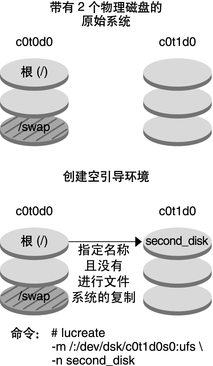
第二步,在前一个示例创建的 second_disk 引导环境中安装归档文件。归档文件位于本地系统中。对应 -s 和 -a 选项的操作系统版本都是 Oracle Solaris 10 8/11 发行版。归档文件被命名为 Solaris_10.flar。
# luupgrade -f -n second_disk \ -s /net/installmachine/export/Solaris_10/OS_image \ -a /net/server/archive/10.flar
引导环境已经做好激活准备。
最后一步,使 second_disk 引导环境可以用 luactivate 命令进行引导。然后重新引导系统,second_disk 就成为活动的引导环境。
# luactivate second_disk # init 6
有关创建空引导环境的逐步操作信息,请参见如何为 Flash 归档文件创建空引导环境 。
有关创建 Flash 归档文件的逐步操作信息,请参见《Oracle Solaris 10 1/13 安装指南:Flash 归档文件(创建和安装)》中的第 3 章 "创建 Flash 归档文件(任务)"。
有关激活引导环境或回退到初始引导环境的逐步操作信息,请参见第 6 章。